공유기 Gonetis-DDNS 설정방법
Dyndns 의 서비스는 현재 유료로 전환된 상태라서 예전과 같이 무료로 사용이 불가능합니다.
네티스 공유기 군에 포함되어 있는 Gonetis DDNS서버를 사용하여 외부 원격지에서 공유기 관리자 페이지로
접속할수 있습니다.
[v1.7 UI] 펌웨어 버전
아래의 제품군및 펌웨어 버전을 확인하여 내용을 확인해주십시요

1. 웹사이트 주소란에 192.168.1.1 입력>엔터를 클릭 합니다. .png)
2. 인트로 화면 우측 상단 고급설정을 클릭 합니다.
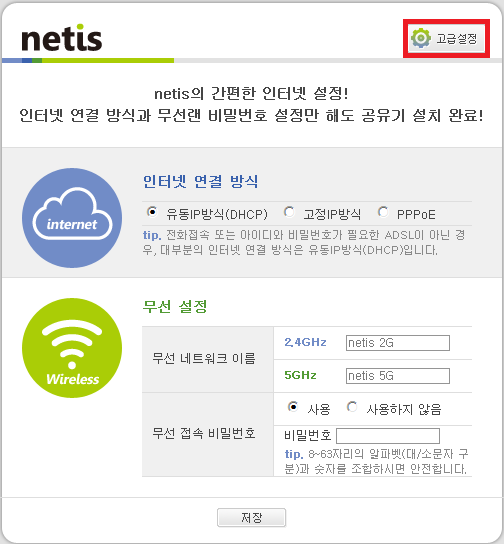
※ 관리자페이지 접속시 그림과 같이 로그인 창이 나오는 경우 
→ 관리자 계정을 설정하지 않은 경우 : 보안문자(소문자) 5글자 입력후 로그인을 클릭 → 관리자 계정을 설정한 경우 : 관리자 계정아이디 및 암호 입력후 보안문자(소문자) 5글자 입력후 로그인을 클릭
=> 만일 관리자계정을 분실하신 경우에는 공유기를 외부초기화 하여 초기화후에 새로접속해주시기 바랍니다. => 로그인이 끝나면 인트로 페이지에서 고급설정을 클릭합니다.
3. DDNS>Gonetis DDNS 서비스>사용함 버튼을 클릭 합니다.
4. 사용자 이름 에서는 앞으로 사용할 아이디를 입력 하시고 중복 검사 버튼을 클릭 합니다.
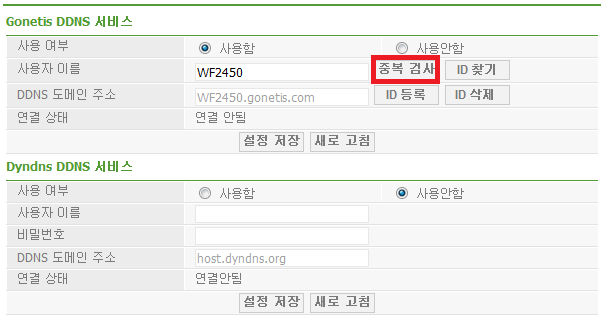
5. 사용 가능 메세지가 나타난다면 확인 버튼을 클릭 합니다.
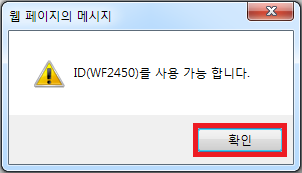
6. ID등록 버튼을 클릭 합니다.
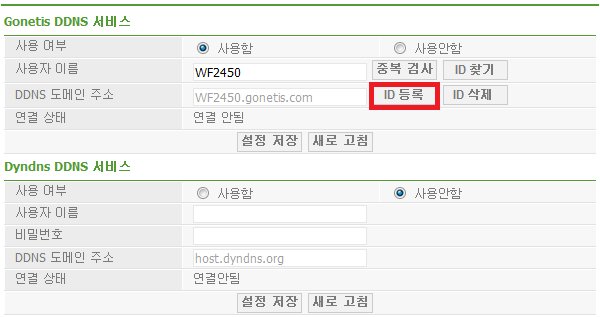
7. 완료 메세지가 나오면 확인 버튼을 클릭 합니다.
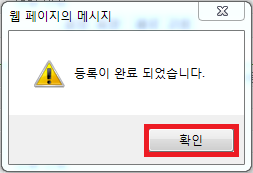
8. 설정저장 버튼을 클릭 하고 연결상태 에서 연결됨 을 확인 합니다.
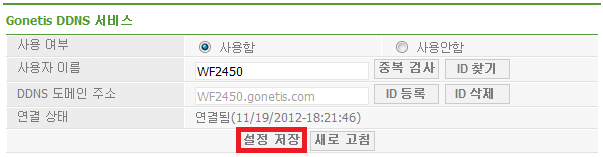
[v1.2 초기 UI] 펌웨어 버전
아래의 제품군 및 펌웨어 버전을 확인하여 내용을 확인해주십시요

1. 인터넷 익스플로러 주소란에 "192.168.1.1" 입력하고 이동 합니다. 
2. 왼쪽 매뉴에 DDNS 설정을 클릭합니다 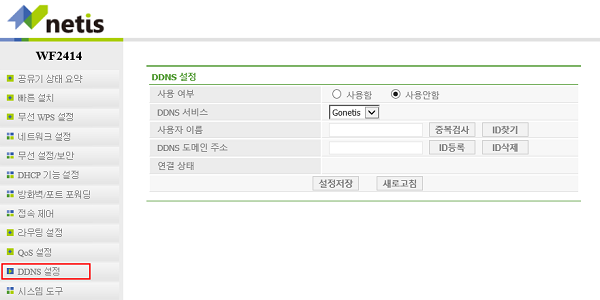
3. 사용함 으로 변경후 아래의 내용을 확인하여 입력합니다 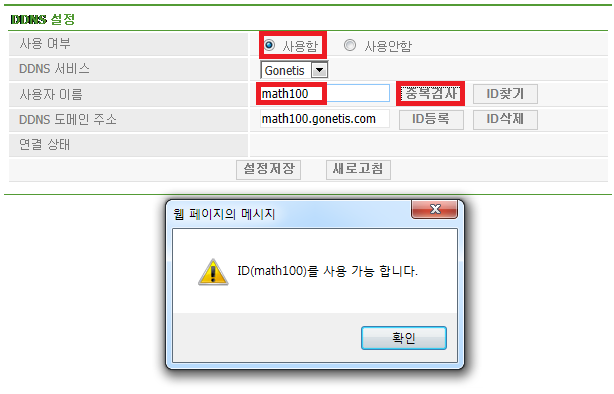
-DDNS 서비스 => Gonetis 선택 -사용자 이름: 앞으로 사용할 도메인 주소 입력, "중복검사" 버튼 클릭 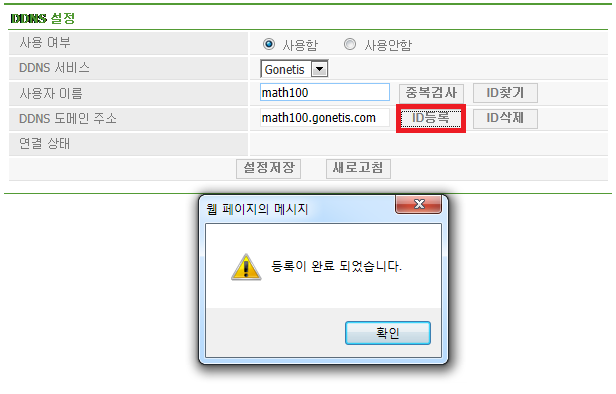
도메인 주소가 사용 가능한 상태라면 "ID등록" 버튼을 클릭한 후 "설정저장" 버튼을 클릭 합니다. 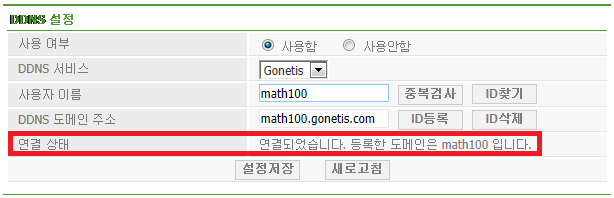
연결 상태 항목에 연결되었습니다 메세지가 나오는지 확인합니다 [v1.2 초기 UI] 펌웨어 버전
아래의 제품군 및 펌웨어 버전을 확인하여 내용을 확인해주십시요 
1.인터넷 익스플로러 주소란에 "192.168.1.1" 입력 하고 이동 합니다. 
2.시스템 도구>비밀번호>원격 관리 포트 설정> 사용함 체크, 설정 저장 버튼을 클릭 합니다. 
3.DDNS 설정 사용 여부-> 사용함 으로 변경 합니다. 앞으로 사용할 도메인 명을 입력 후 "중복 검사" 버튼을 클릭 합니다. [하기 입력 주소는 예로 작성된 것들 이오니 실제 사용자가 사용할 도메인 명을 입력 합니다.] 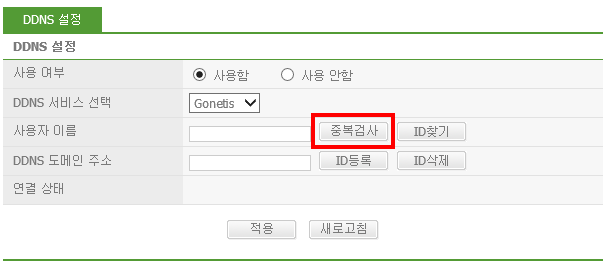
4. 사용 가능 메세지가 나타나면 확인 버튼을 클릭 합니다. 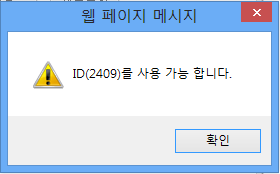
5. ID 등록 버튼을 클릭 한뒤 적용 버튼을 클릭 합니다. 6. 정상 연결 시 아래 이미지와 같이 연결상태 => 접속 성공! 으로 표기 되는것을 확인 합니다. 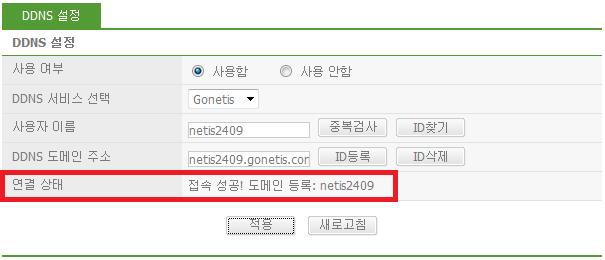
IP : 1.xxx.16.253 [2012.11.22 18:44] |